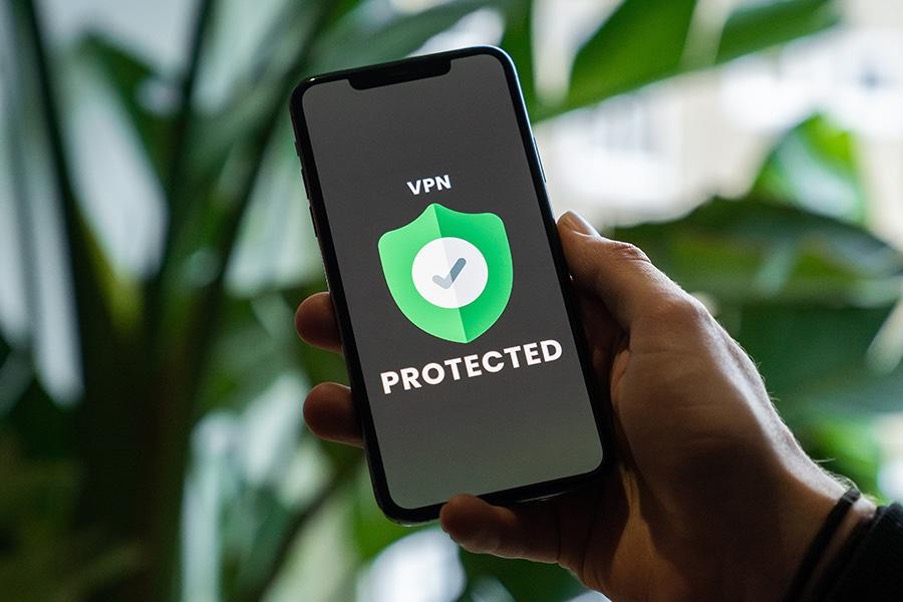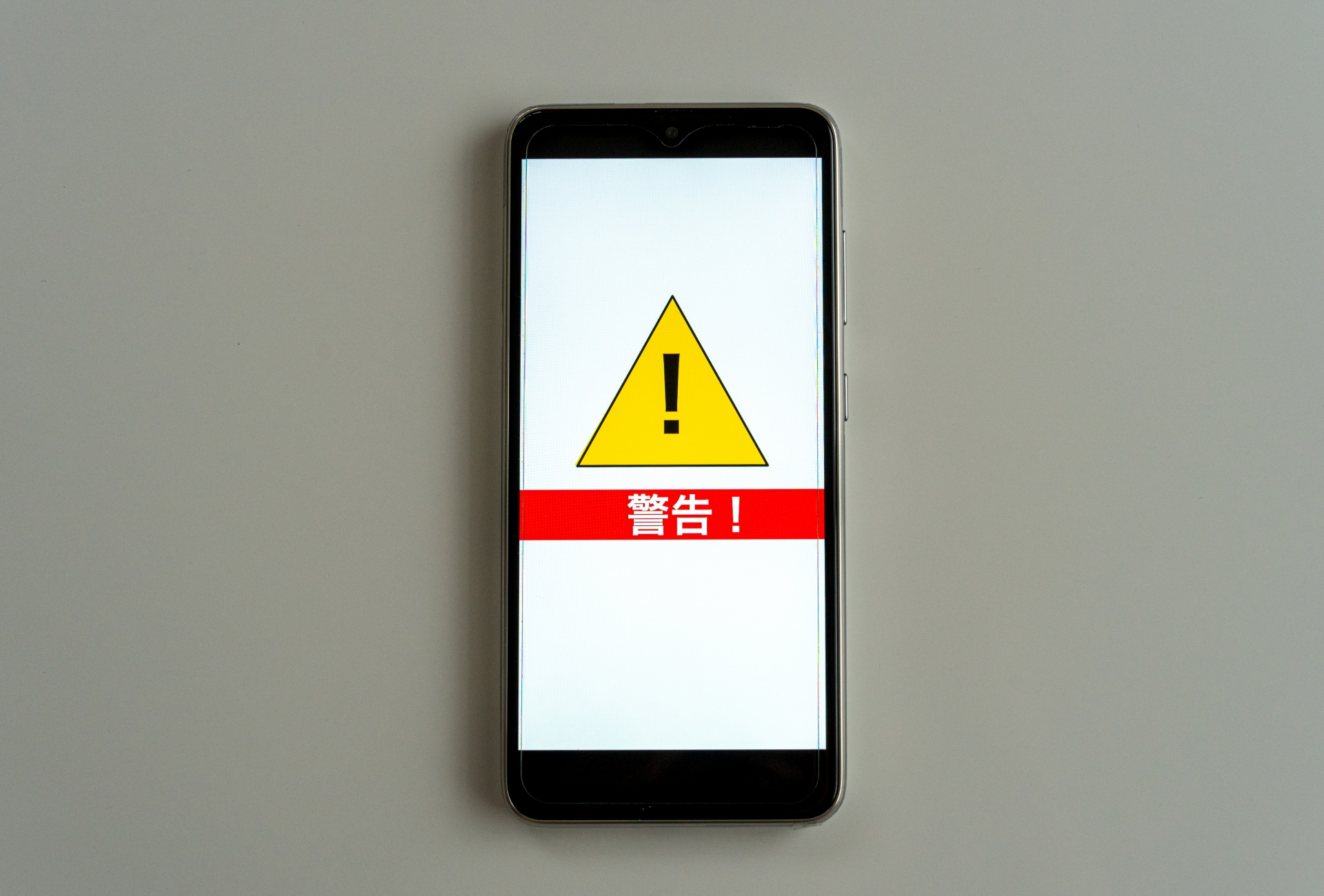iPhoneがWi-Fiに接続できない原因とトラブルを解決する7つの方法
2023.10.03
現代日本においてスマホなしで日々の生活を送ることはほぼ不可能と言えます。特に日本国内で約7割(2022年度)のシェアを占め絶大な人気を誇るiPhoneは、まさに生活アイテムと言える存在です。
そんな生活を支えるインフラでもあるスマホやiPhoneが通信機能を失ったら、いくら高性能なiPhoneでもその機能のほとんどを失ってしまいます。
今回は、iPhoneがWi-Fiに接続できないという緊急事態が発生する原因と対処法についてまとめます。
iPhoneの通信環境は2種類ある

iPhoneの利用において利用可能な通信環境は大別して2つあります。
1つは「モバイル通信」。
これは、NTTドコモ・au・Softbank・楽天モバイルのモバイル通信キャリアが提供するモバイル通信網です。
格安SIM(MVNO)を使用している場合でも、日本国内のモバイル通信は、必ず上記4社のうちのいずれかの通信網を使用しています。
もう1つは今回のテーマである「Wi-Fi」です。
Wi-Fiとは「Wireless Fidelity」の略語で、デバイス(スマホ)とインターネット回線(ローカルネットワーク)を結ぶ通信技術で「わいふぁい」と読みます。
Wi-Fiルーターによって無線化され、電波でスマホとインターネット回線を繋いでおり、自宅内や基地局(アンテナ)の周囲など電波が届く狭い範囲のみ利用が可能です。
今回はWi-Fiの接続トラブルについてです。
自宅Wi-Fiに接続できない理由と対処法

iPhoneを使っていると、Wi-Fiに接続したはずなのにふと気づくと画面には「4G」や「5G」の表示、つまりモバイル通信を使ってしまっていることがあります。
なぜ勝手にWi-Fiを切断してしまったのか、そして再接続しようとしても接続できないケースが稀に起こります。
なぜ「Wi-Fiに接続できない」なんてことが起こるのでしょうか。
それには以下の5つの原因が考えられます。
Wi-Fiに接続できない理由① 接続設定の間違い
Wi-Fiに接続できない原因で意外に多いのが接続設定の間違いです。簡単にいうと「パスワード」の間違いです。
意図的にパスワードを廃した公衆Wi-Fiでない限り、通常はWi-Fi接続の際にはパスワードが必要で、それは自宅に設置したルーターに接続する場合でも同じです。
iPhoneは、過去に接続した事のあるWi-Fiには自動的に接続する設定があり、自宅ルーター経由のWi-Fiに接続する場合、逐一パスワード入力が必要ありません。
ところが何らかの理由でパスワードがキャンセルされてしまった場合には再度パスワード入力が必要になります。
この時に、誤ったパスワードを入力したり、忘れてしまって正しいパスワードが入力できないなどでWi-Fiに接続できないケースがあります。
どこかにメモしておくなど、正しいパスワードを入力できる工夫が必要です。
Wi-Fiに接続できない理由② Wi-Fiルーターの不具合
まず最初に疑うのは「Wi-Fiルーター」の故障や不具合です。
ルーターを長期間に渡って電源ONのままにしていると何らかのエラーが発生して接続できない、接続しにくい状態になることがあります。
ルーターのエラーや不具合を解消するには、ルーターの電源を一旦切って、ゆっくり10~20秒数えてから再度電源を入れ直すことで大抵の場合は正常に復旧します。
それでも正常に接続できない場合は、修理や買い替えを検討する必要があります。
※ Wi-Fiに接続できない原因がルーターにあるのか分からない場合は、別のスマホやノートパソコンなどを接続してみましょう。他のデバイスも接続できなければ原因はルーターにあると考えて間違いありません。逆に他のデバイスが正常に接続できた場合には原因はiPhone側にあることになります。
Wi-Fiに接続できない理由② インターネット回線の不具合
正しいパスワードを入力しルーターに接続できているにもかかわらず通信できない場合、その原因はスマホ端末やルーターではなく、インターネット回線そのものの不具合である可能性があります。
インターネット・プロバイダーの「お知らせ」や「メンテナンス情報」などを確認して、近隣で工事をしているとか、回線に異常が発生している等のアナウンスがないか確認します。
※ インターネット回線に不具合がある場合には「待つ」しか手がありません。一時的に通信しづらくなったり、通信速度が著しく低下することは少なくないので、少し待ってみるしかありません。その間の通信は、モバイル通信を利用するしかありません。
Wi-Fiに接続できない理由④ iPhoneの不具合・故障
他デバイスでは正常に接続できるのにiPhoneだけが接続や通信ができない場合にはiPhoneの不具合を疑います。
iPhoneも何らかの原因で繋がりにくくなる場合があるので、以下の方法で復旧させることが可能です。
Wi-Fiを切断、再接続してみる
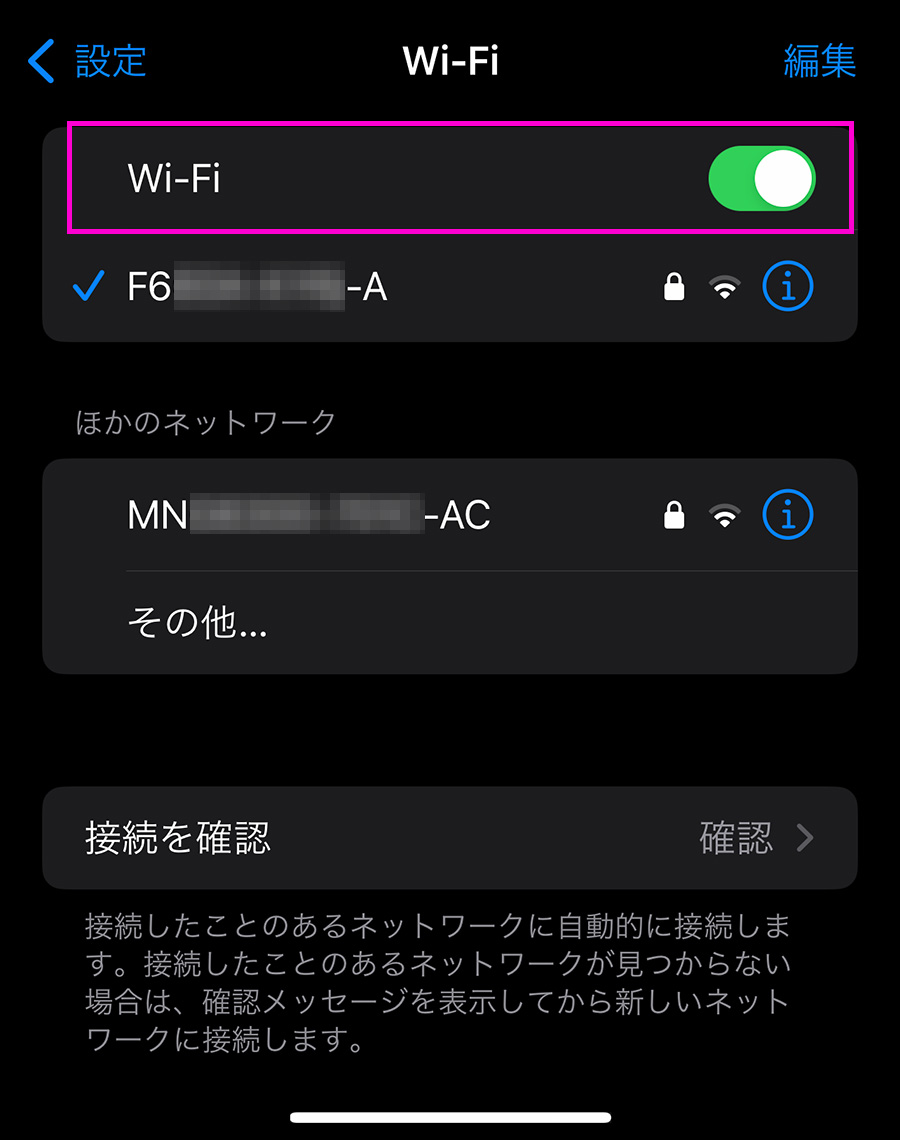
Wi-Fiを一旦OFF→ONすることで正常に接続する場合があります。まず最初に試してみてください。
【手順】「設定」→「Wi-Fi」→「Wi-Fi」のトグルをOFF→トグルをON
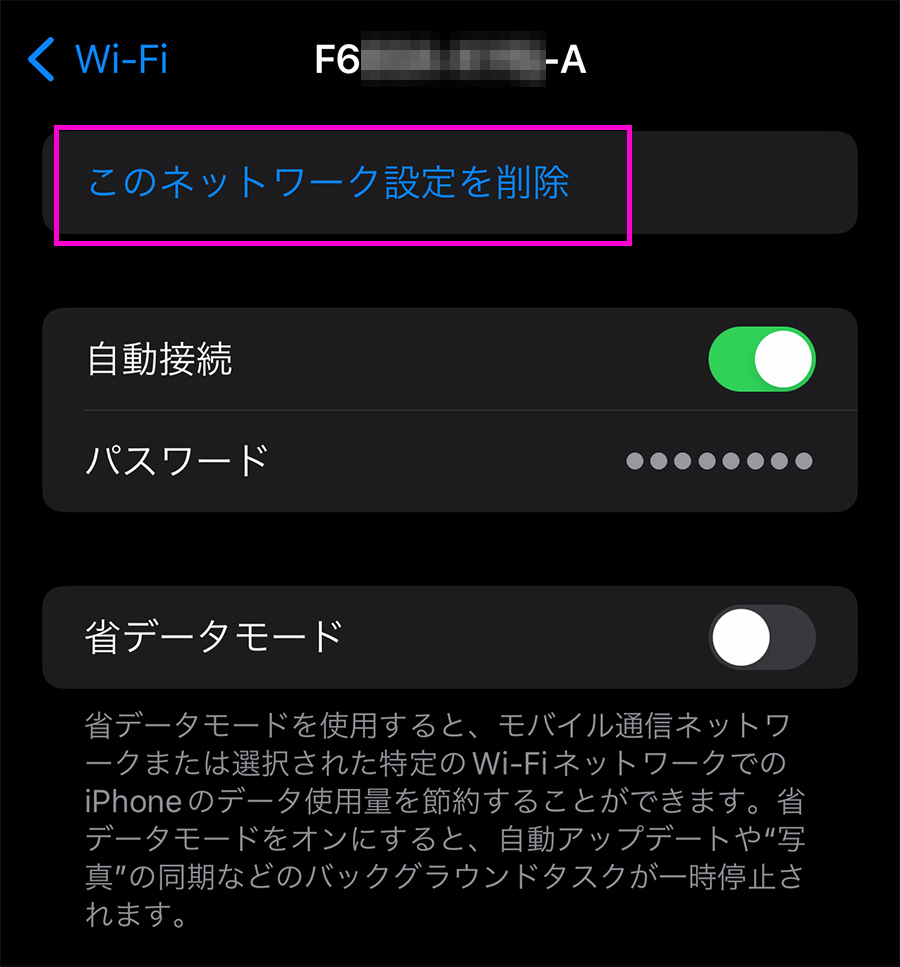
OFF/ONで改善されない場合には、ネットワークを削除・再登録を行います。
再登録する際にはパスワードが必要です。
【手順】「設定」→「Wi-Fi」→「Wi-Fi接続の「i」マーク→「このネットワーク設定を削除」→「パスワードを入力して再登録」
機内モードをON/OFFしてみる
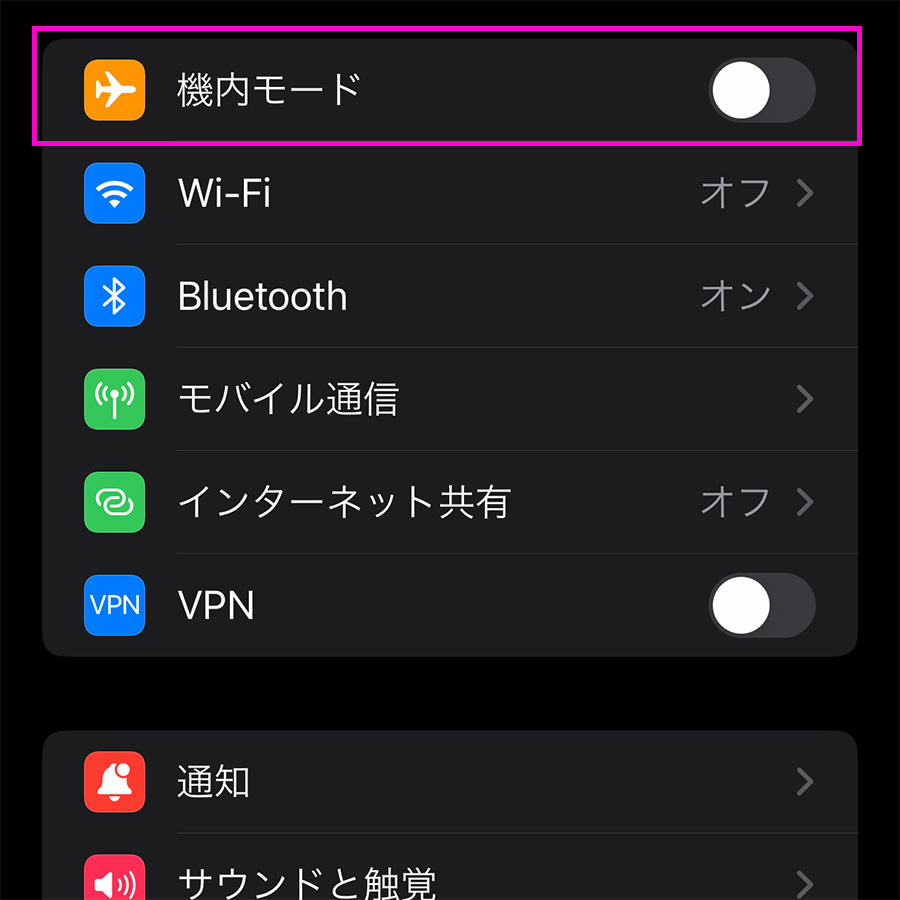
iPhoneの「設定」画面の「機内モード」をON/OFFすることで接続状態が改善されて復旧することがあります。
機内モードのON/OFFで正常に復旧すれば、ちょっとしたエラーだったと考え、そのまま他に何かする必要はありません。そのまま使用しても大丈夫です。
【手順】「設定」→「機内モード」(トグルを右へ移動でON・左へ移動でOFF)
iPhoneを再起動してみる
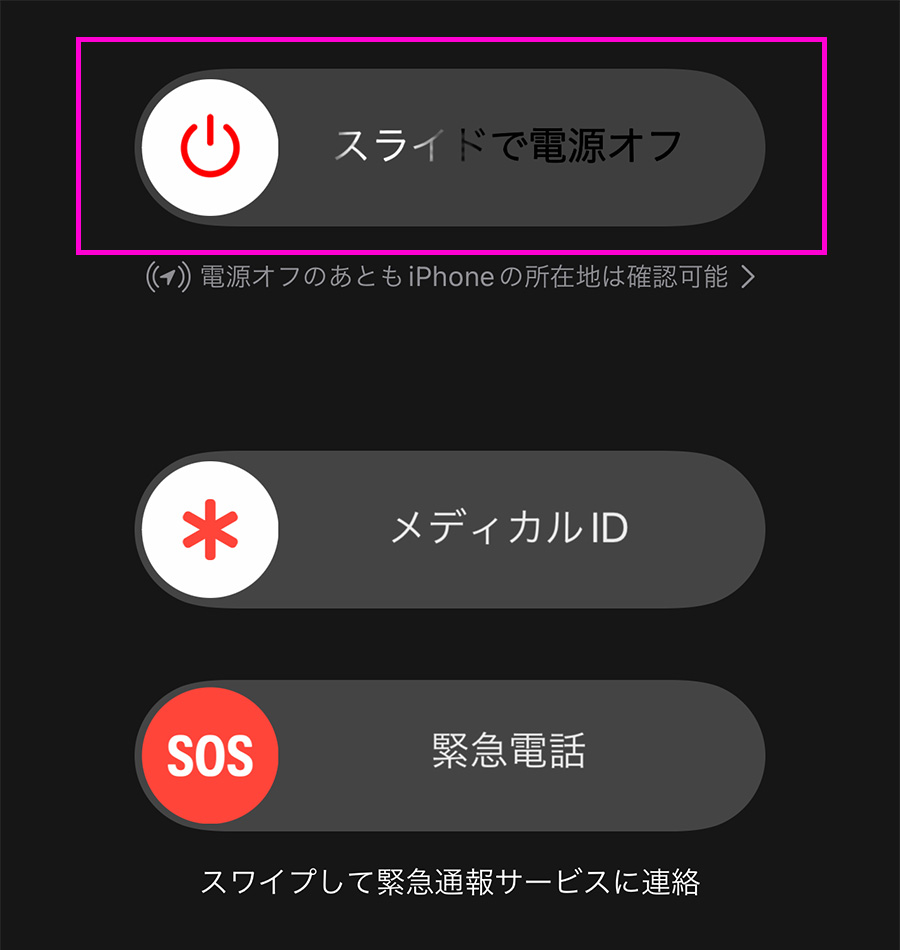
機内モードのON/OFFで復旧しない場合には、エラーがもう少し深刻である可能性がありますので、iPhoneを「再起動」して不具合をクリアできる場合があります。
iPhoneの再起動の方法は機種によって若干異なりますので、下記のURLからご自身の機種にあった再起動方法を確認してください。
【手順】Appleサポートを参照してください
ネットワーク設定をリセットしてみる
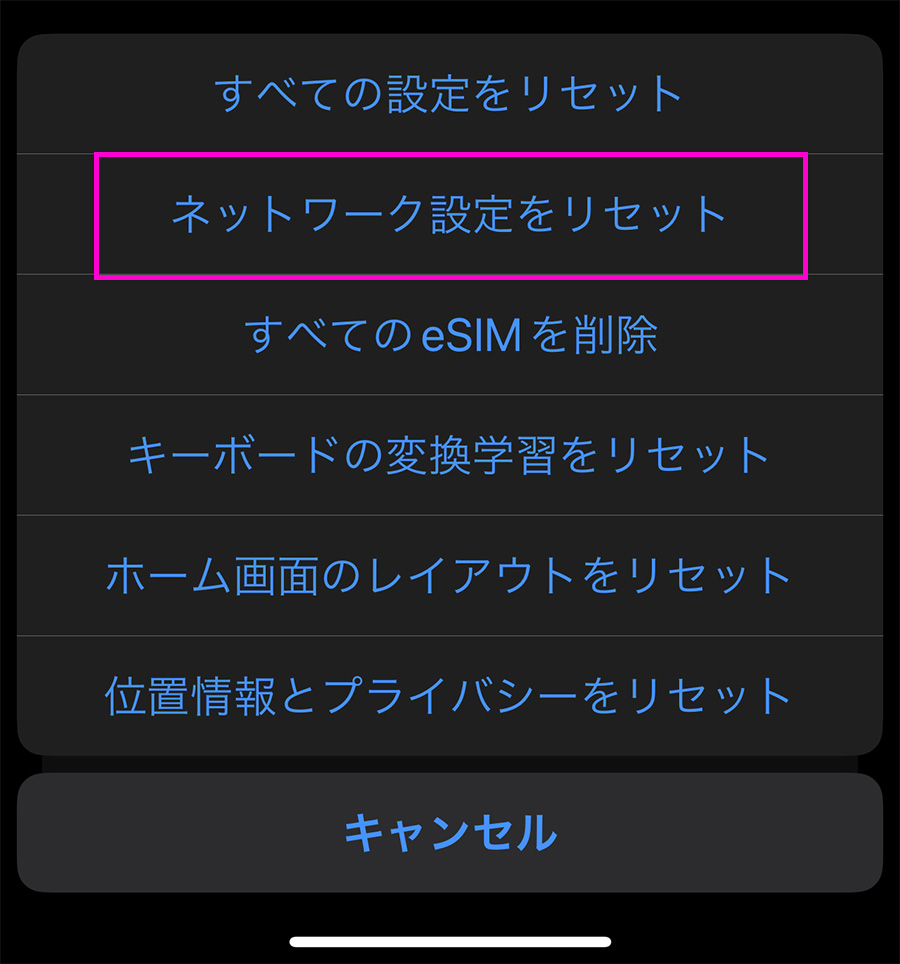
再起動しても状況が好転しない場合には、ネットワーク(通信)の設定をリセットするのも1つの方法です。
ネットワークをリセットするとモバイル通信も一旦リセットがかかりますが、設定がそのまま反映するので問題ありません。
Wi-Fiの設定はクリアされてしまうので、接続パスワードを入力して再接続します。
大抵の接続エラーはここまでの対処で改善・復旧するはずですが、ここまでで復旧しない場合は少し事が大ごとになってきます。
【手順】「設定」→「一般」→「転送またはiPhoneをリセット」→「リセット」→「Network設定をリセット」
最新iOSにアップデートする
使用中の「iOSバージョン」が最新でないことが影響している場合があります。
Appleは、様々なソフトウエアの問題を改善したり、新たな機能を盛り込んだ「iOS」のアップデートを頻繁に実施しています。
iOSアップデートはすべてのiPhoneに自動的に配信されますので、誰でも最新のiOSにアップデートが可能です。
【手順】「設定」→「一般」→「ソフトウエアアップデート」
iPhoneを初期化する
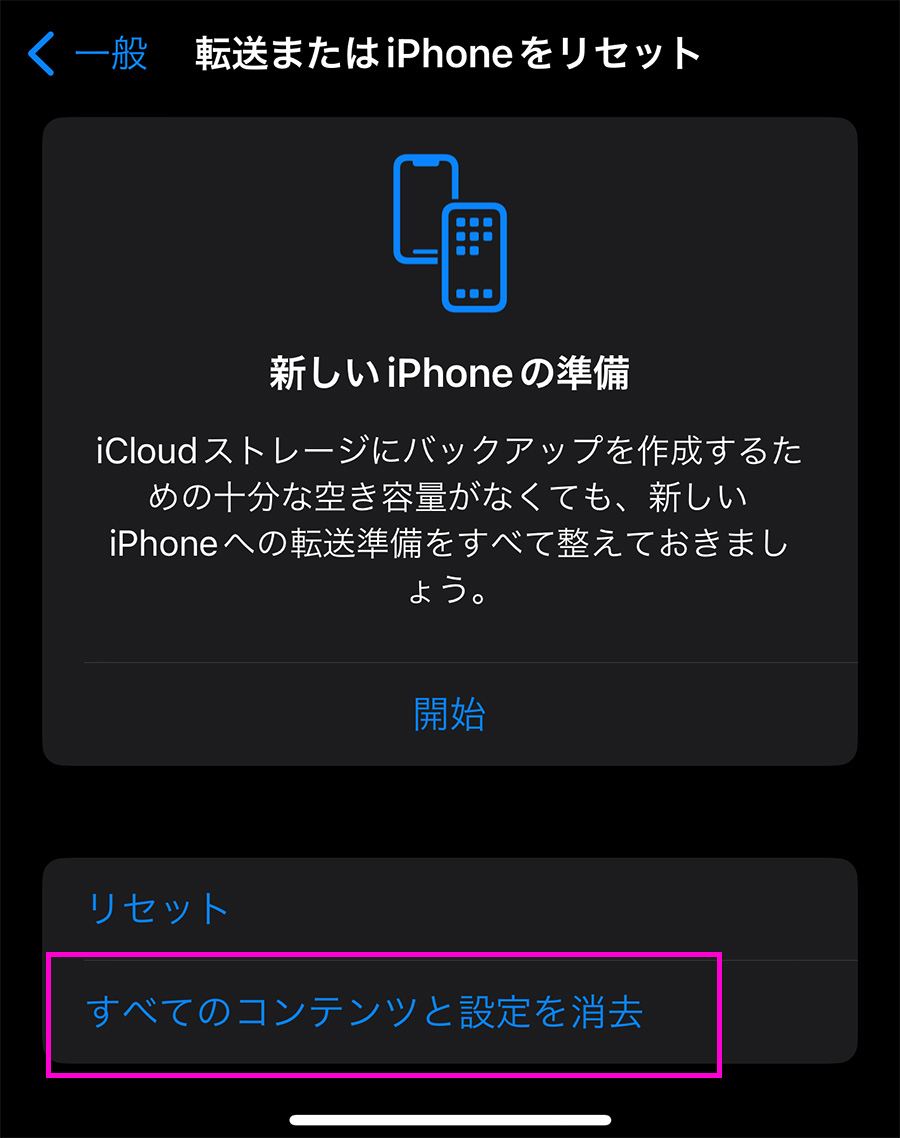
ほぼ最後の手段としてiPhoneの初期化を行います。
初期化をするとすべてのデータが消去されてしまうので、事前に必ずバックアップが必要です。Wi-Fi通信が使えない場合はiCloudへのバックアップができないケースもあるので、PCの「iTunes」でのバックアップが必要です。
例えバックアップしてあったとしても、接続エラーが改善してiPhoneにバックアップデータを反映して元の状態に戻すには、それ相応の手間と時間がかかりますので、初期化は最後の手段と考えてください。
【手順】「設定」→「一般」→「転送またはiPhoneをリセット」→「すべてのコンテンツと設定を消去」
iPhoneの修理を依頼する

画像出典:support.apple.com
最終的に何をやっても復旧しない場合には、Appleまたは街の修理店での修理を行うことになります。
Apple正規サービスプロバイダーによる修理は予約が必要ですしコストもそれなりにかかります。さらにデータはすべて消去されてしまうので、ここでもバックアップが重要です。
街の修理店での修理は、予約不要でコストも正規店に比べて安価、さらにデータも残したまま作業を行ってくれる店舗もあるので、修理の敷居は非常に低いですが、正規serviceプロバイダー以外が修理を行った場合、保証が切れてしまうので注意が必要です。
本項の対処法は過去に水没(液体侵入)のない端末向けです。
過去に水没している場合にはそれまで正常に動作していたとしても、iPhone内部で徐々に腐食が進んだ結果、Wi-Fi接続も含めて不具合が表出してきた可能性があります。過去に水没の心当たりがある場合には、早めに修理メンテナンスを行うことをおすすめします。
公衆Wi-Fiに接続できない理由と対処法
店舗や建物が提供している利用者向けのWi-Fiを公衆WiFiといいます。
多くの場合、無料で提供されているのでモバイル通信の高速データ容量の節約になりますが、多くの人が同時に利用するため、接続できなかったり通信速度が遅いなどの弊害が起こる場合があります。
この項では、公衆Wi-Fiに接続できない際の原因と対処法を検証します。
公衆Wi-Fiに接続できない理由① iPhoneに問題がある場合
公衆Wi-Fiに接続できない場合でも、iPhone側に問題がある場合もあります。
前項と同様に
・「Wi-Fi」をOFF/ONしてみる
・「機内モード」をON/OFFしてみる
・「再起動」してみる
を試してみてください。
ネットワーク設定のリセットや、端末の初期化などは外出先で行うには少々手間がかかりすぎるため、そこまで実行する必要はないと思われます。
公衆Wi-Fiに接続できない理由② 混雑している、接続上限を超えている
公衆Wi-Fiは、1つの基地局(ルーター)に同時に接続できる上限があります。
また、モバイル通信と同様に、1つの基地局(ルーター)に上限を超えたアクセスがあると接続できない状態になり、上限近くまで接続が集中すると通信速度の低下を起こします。
繁華街や商業施設などの公衆Wi-Fiでは多くの利用者が接続するため、常に通信速度が遅く、繋がりにくい状況が続くことがあります。
少し時間を置くと接続できる場合もありますし、「機内モード」のON/OFFを行うことで別の基地局に接続できる場合があります。
公衆Wi-Fiに接続できない理由③ 電波が微弱になっている
基地局(ルーター)から「遠い」「陰になっている」等で接続できないケースもあります。
Wi-Fiの電波が届く限界に近い場所では、受信できる電波が微弱となり接続できない場合があります。
場所を数メートル移動することで接続できる場合もあるので、移動して「機内モード」をON/OFFして別の電波を掴むようにします。
ただし機内モードON/OFF後に必ずしも別の電波を掴めるとは限らないので、改善しない場合は何回か繰り返してみてください。
何度やっても強い電波を掴めない場合は、別の基地局が近くにない可能性があります。
公衆Wi-Fiに接続できない理由④ 会員向けサービスのケース
施設内で公衆Wi-Fiを提供していても、無料・有料会員向けのサービスである場合にはアクセスするとパスワードを求められ、パスワードを知らない場合には接続できません。
無料会員向けの場合には、パスワードが掲示されていたり、案内所で教えてくれる場合があります。有料会員向けの場合には所定の費用を支払って会員となれば利用可能となります。
デュアルSIMのすすめ
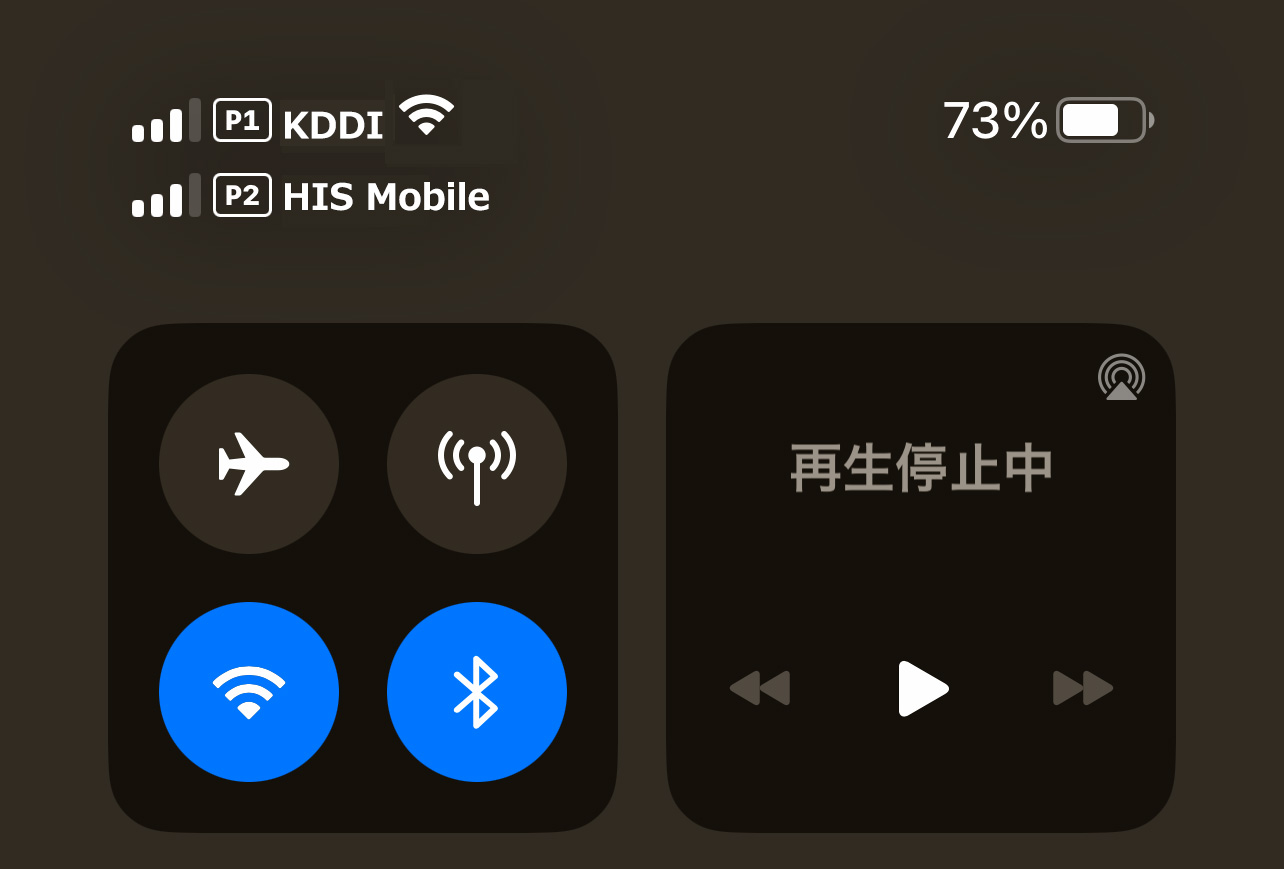
デュアルSIMとは、異なる2系統の通信手段を持っている状況を指します。
ここまで見てきたように、iPhoneの通信は、SIMカードやeSIMによるモバイル通信と、近距離の無線インターネット通信「Wi-Fi」がありますが、いずれも必ずしも良い状況でアクセスできるとは限りません。
Wi-Fiは通信サービス自体の障害、ルーターの不具合や、アクセスの集中や受信環境などによっても接続できなくなってしまう可能性があります。
モバイル通信も、2022年7月に発生したauの大規模な通信障害はまだ記憶に新しいところですし、中小規模の通信障害は少なからず発生しており、いつ通信不能状態に陥っても不思議ではありません。
そうした大規模通信障害の教訓として、異なる2系統のモバイル通信サービスを常に保有しておくことが重要であることは広く知られるようになりました。
大規模障害時であっても、どこの通信にも接続できない「通信難民」にならないために、デュアルSIM化をおすすめします。
■月額最少290円で維持できるHISモバイル「自由自在プラン」
メイン回線が通信障害となり通話・通信できなくなった場合の備えとしておすすめなのが、HISモバイルが提供する「自由自在プラン」です。
「自由自在プラン」は音声通話付き料金プランで、高速データ通信が月間100MB以下の場合は月額290円(税込)で回線を維持することができます。
290円の料金内で通話はいつでも可能(通話料は別途)ですし、緊急の通信に利用しても1GB以下なら月額550円(税込)で済ませることが可能です。
「自由自在プラン」はNTTドコモ回線を使用しているので、他社通信網のサービスと組み合わせることで、常に2系統のモバイル通信を保有しておくことが可能です。
もちろん、「自由自在プラン」はiPhoneとの相性もバッチリです。
iPhoneがWi-Fiに接続できない まとめ
ここまで、iPhoneがWi-Fiに接続できないケースについて見てきました。
iPhoneがWi-Fiに接続できない場合にはいくつかの要因が考えられます。
・インターネット自体に障害が発生している
・Wi-Fiルーターに不具合や故障が発生している
・iPhone自体に不具合や故障が発生している
このような場合の対処法を各々紹介しましたが、iPhoneやルーターの不具合で発生するような接続障害は比較的改善しやすいので、原因がどこにあるか検証しながら対応してみてください。
しかし、インターネット自体に障害が発生し、大規模な通信障害に発展した場合には、端末やルーターをどうにかすることで改善できるレベルの話しではありません。
そんな時のために、常にデュアルSIM体制を保持しておくことは、常に通信可能なメソッドを確保する意味で非常に重要と言えるでしょう。
関連の記事